今天給大家帶來電腦控製iPhone的方法,iPhone怎麼被電腦控製,讓您輕鬆解決問題。
蘋果的 iOS 設備可以通過 AirPlay 鏡像把屏幕上的實時內容輸出到電腦屏幕上,有的小夥伴就想能不能通過電腦上的鼠標來控製 iPhone 或 iPad 上的內容。答案是可以的,下麵簡單介紹下怎麼實現這個操作的方法。具體方法如下:
解決方法1:
1要想實現電腦對於 iPhone 或 iPad 的反向控製,需要 iOS 設備為越獄狀態。另外建議在電腦上安裝 iTunes 軟件,因為下麵介紹的軟件需要用到它的一個服務 。請打開這個網址:http://airplayer.itools.cn/ ,點擊麵麵中的“立即下載”按鈕。
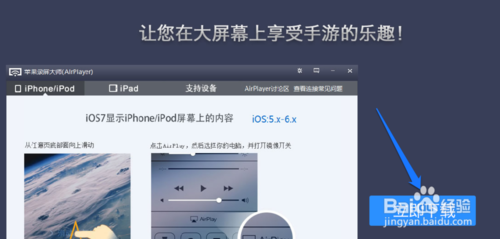 2
2下過完成以後,得到一個文件壓縮包。直接解壓到 AirPlay 目錄下即可。
 3
3解壓成功以後,直接運行 AirPlay 應用程序,如圖所示
 4
4運行程序以後,點擊“下一步”按鈕繼續,如圖所示
 5
5隨後一直點擊“下一步”按鈕,當出現係統詢問我們是否要讓蘋果錄屏大師訪問網絡時,請點擊“允許訪問”按鈕。
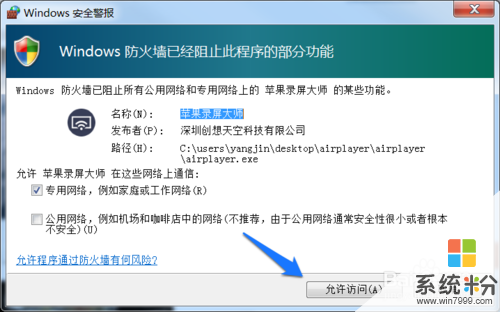
解決方法2:
1當電腦上的蘋果錄屏大師準備好以後,接下來請打開 iOS 設備,這裏以我的越獄的 iPad 設備為例,對於越獄的 iPhone 設備也是一樣的。這裏以 iOS7 係統為例,打開控製中心點擊“AirPlay"選項,如圖所示
注:如果 iOS 設備上沒有出現 AirPlay 選項的話,請檢查電腦和 iOS 設備是否在同一個網絡下。
 2
2接著請點擊 AirPlay 中出現的電腦設備,並選擇”鏡像“選項,如圖所示
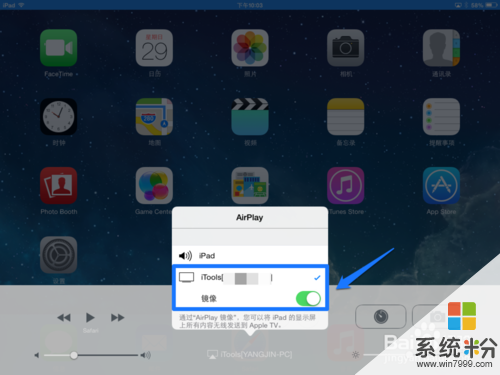 3
3隨後在電腦上即可看到蘋果錄屏大師顯示 iPad 上的屏幕內容,可以看到下圖的截圖中有 Windows 開始任務欄。這是在電腦上抓取的原圖,非PS圖。
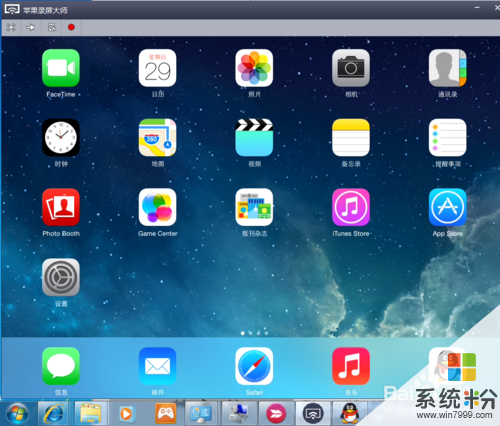
解決方法3:
1把鼠標移動到蘋果錄像大師的頂部,可以看到一個”申請控製“按鈕,點擊它,如圖所示
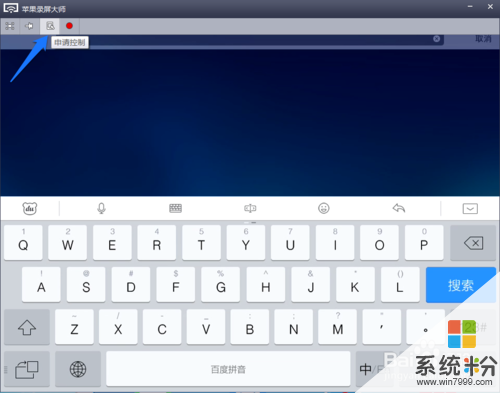 2
2隨後軟件提示我們需要在 iOS 設備中安裝一個名為 veency 的插件,如圖所示
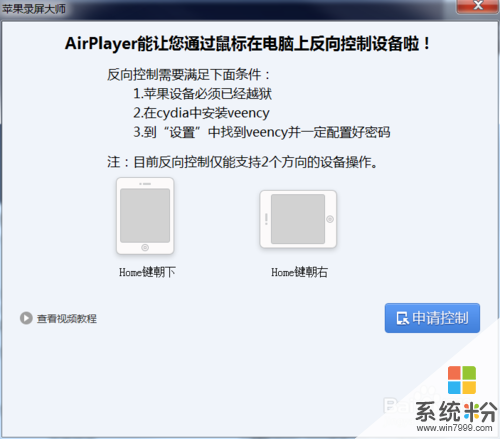 3
3接下來我們打開已經越獄設備上的 Cydia 越獄應用中心,搜索 veency 插件,點擊列表中出現的 veency 插件。
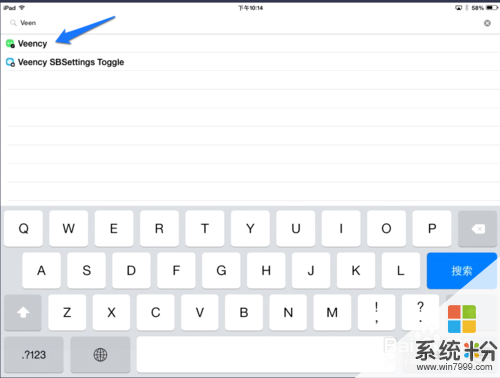 4
4此插件可以免費安裝,點擊右上角的”安裝“按鈕,如圖所示
 5
5隨後再點擊”確認“按鈕,如圖所示
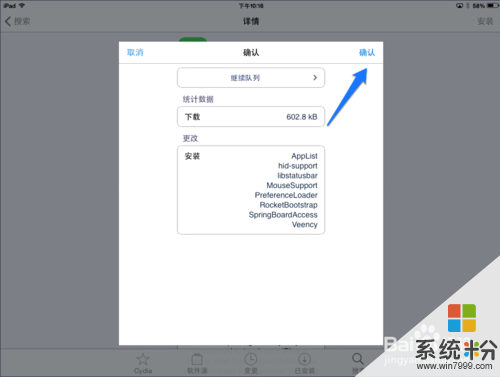 6
6等待安裝完成以後,點擊”重啟 SpringBoard“按鈕。
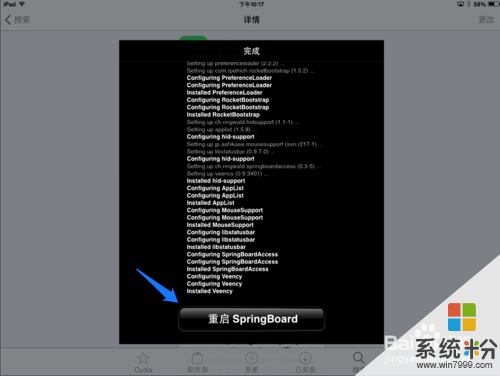 7
7當重啟完成以後,請打開設備的設置應用,在列表中找到並打開 Veency 插件選項。由於考慮到安全問題,軟件需要我們設置一個密碼,如圖所示,在 Password 一欄中設置一個密碼即可。

解決方法4:
1當支持電腦對 iPhone 或 iPad 的越獄插件安裝完成以後,接著點擊蘋果錄屏大師上的”申請控製“按鈕。
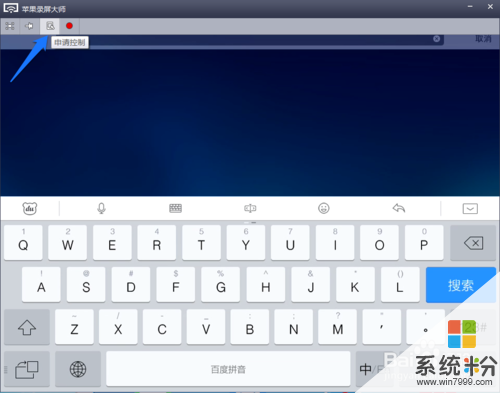 2
2隨後蘋果錄屏大師提示,當前已經成功連接到 iOS 設備,可以實現反向控製了。具體的操作可以看提示窗口中的說明,如圖所示
 3
3下圖是當我在電腦上雙擊鼠標右鍵打開的後台多任務界麵,如圖所示
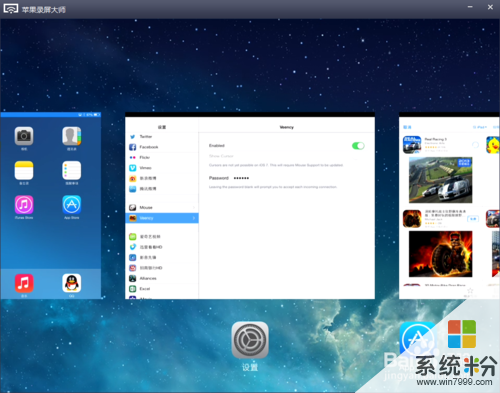 4
4隨後請輸入在 iOS 設備中為 Veency 設置的密碼,如圖所示
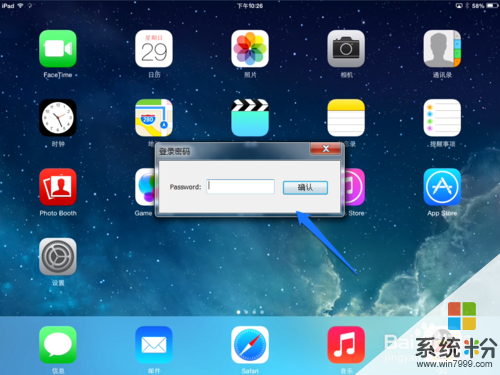
以上就是電腦控製iPhone的方法,iPhone怎麼被電腦控製教程,希望本文中能幫您解決問題。
電腦軟件相關教程